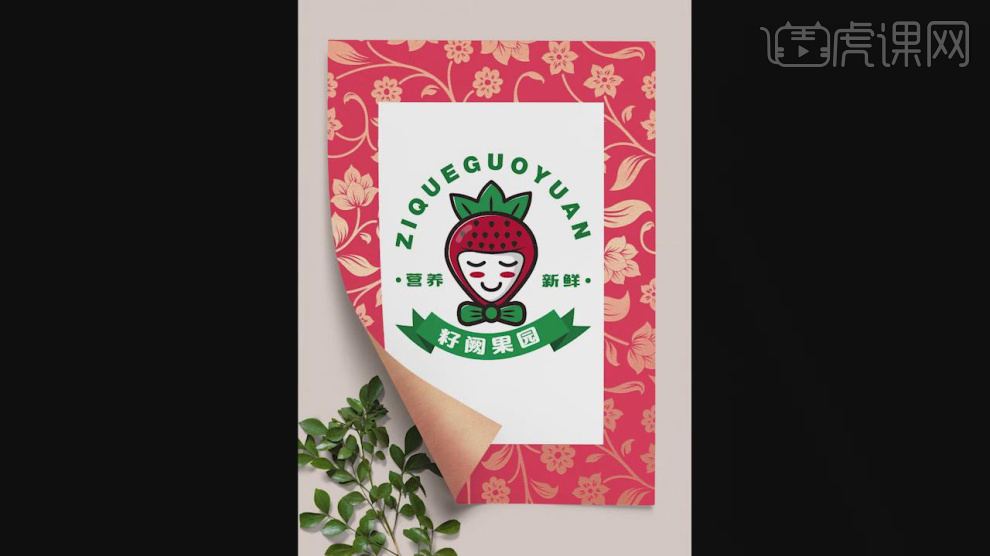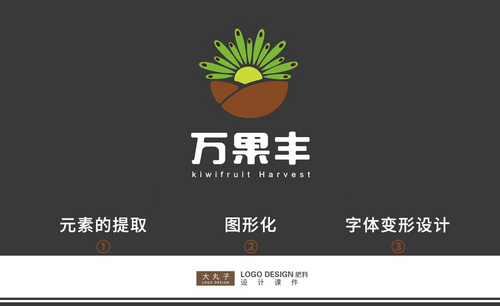怎么用AI设计水果品牌logo
发布时间:暂无
1.本节课讲解【AI】软件AI-零售类水果品牌logo设计,本节课中用到的素材,会放置在素材包内,请各位学员点击右侧黄色按钮自行下载安装。
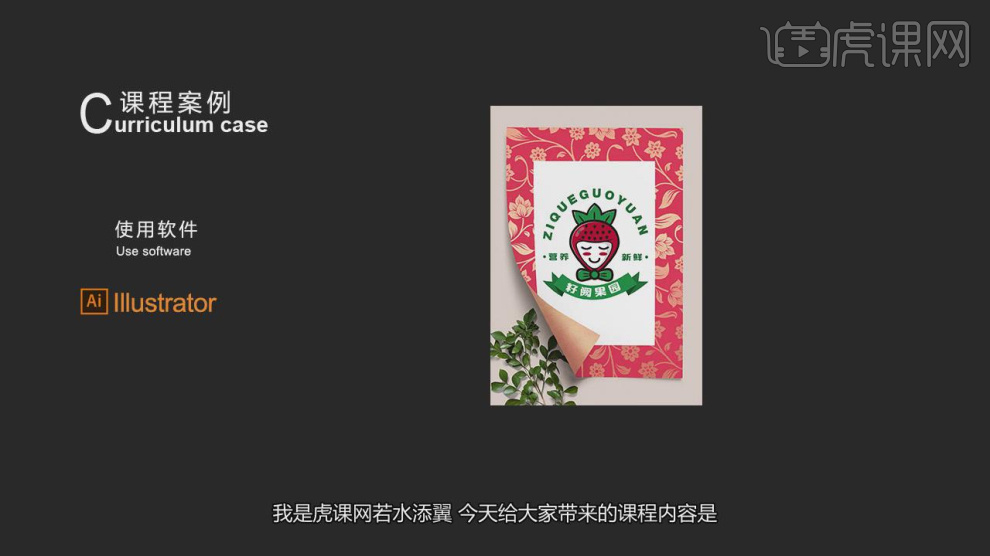
2.首先我们根据这里节课的主题进行一个讲解,如图所示。
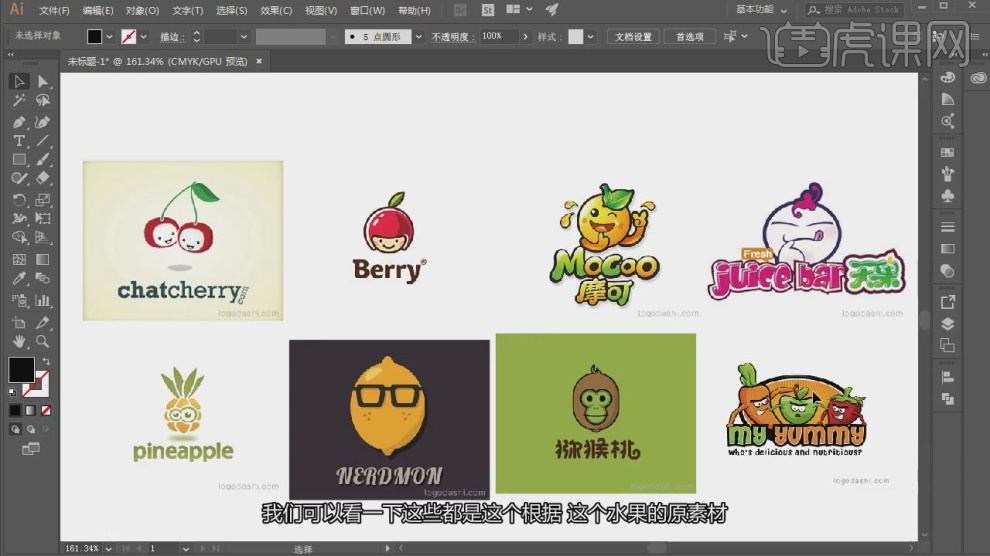
3.使用文本工具输入文字,并设置一个字体,如图所示。
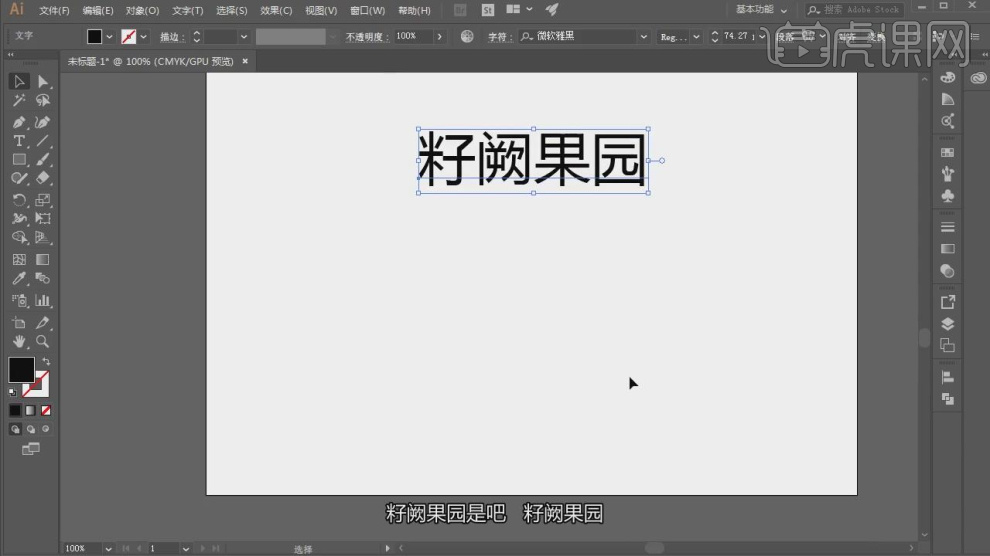
4.使用【形状】工具绘制一个圆然后调整他的形状,如图所示。
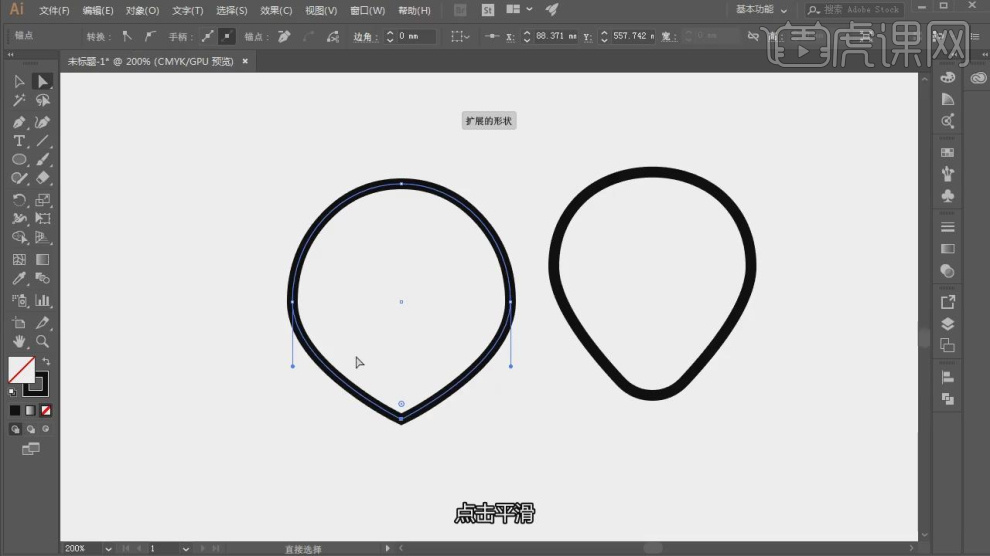
5.复制调整好的内容,填充一个颜色,如图所示。
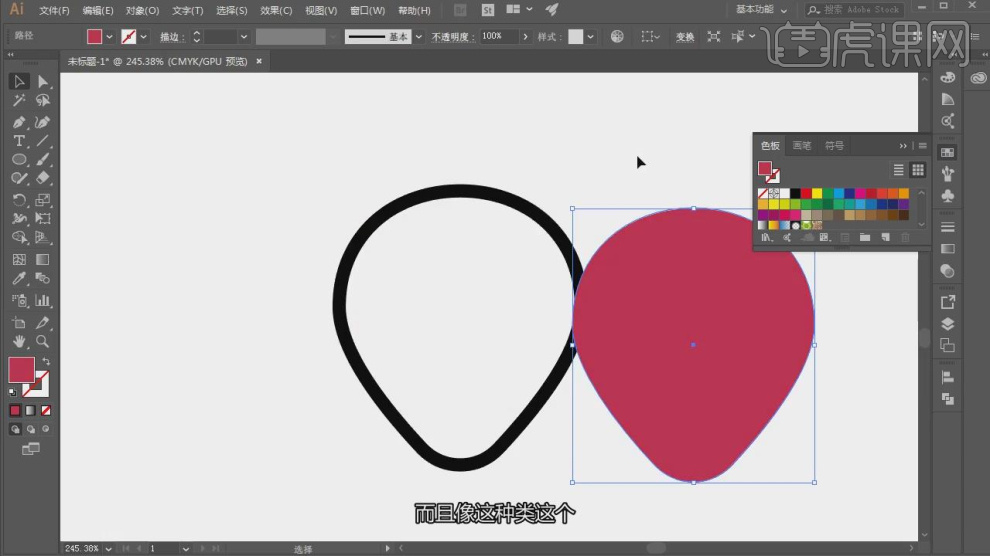
6.继续绘制一个内容,然后调整他的大小,如图所示。
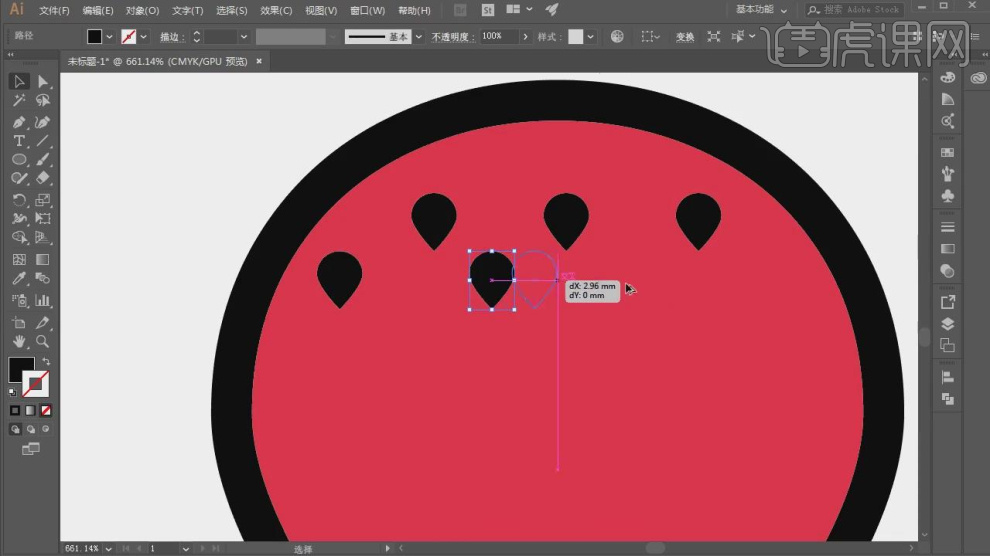
7.使用【钢笔】工具绘制三角形,如图所示。
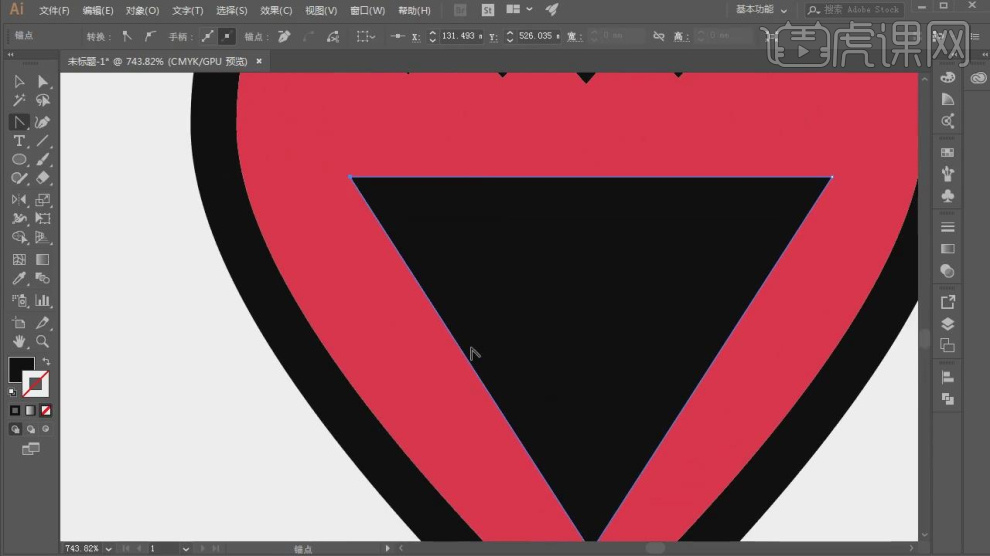
8.使用贝塞尔工具调整的弧度,如图所示。
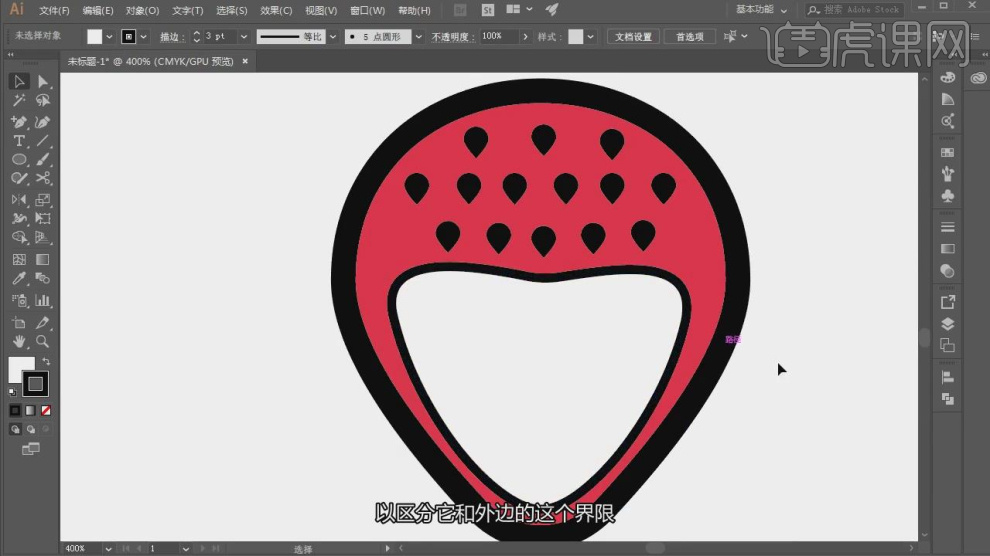
9.使用【钢笔】工具绘制一个弧度,如图所示。
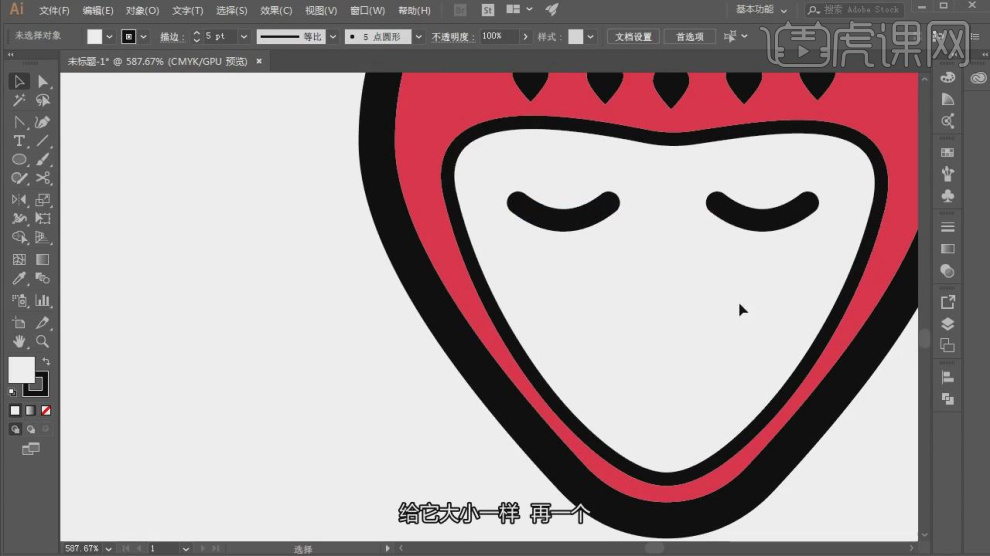
10.继续我们使用【钢笔】工具绘制一个路径,如图所示。
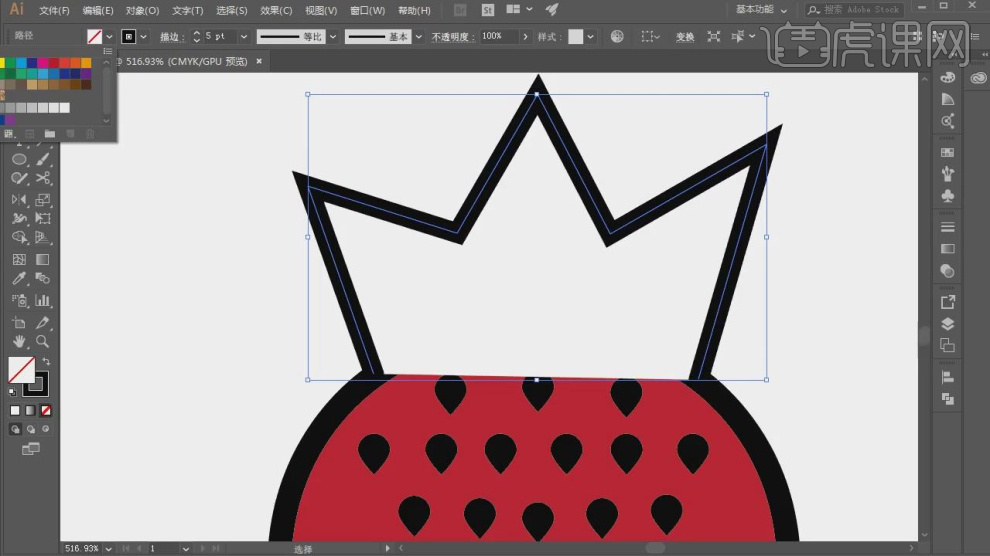
11.选择绘制好的内容,然后在上方调整他的样式,如图所示。
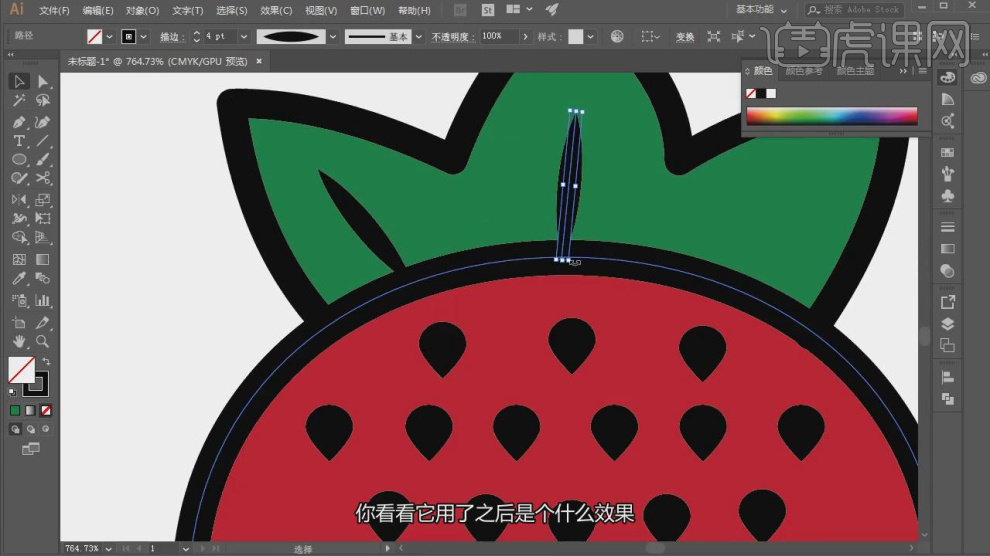
12.使用【钢笔】工具绘制一个弧度,然后在上方调整他的样式,如图所示。
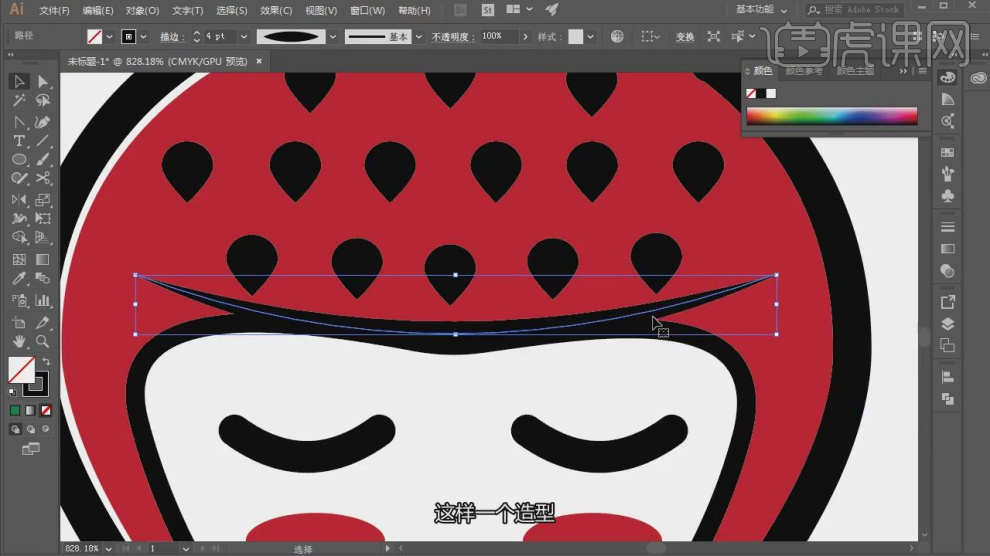
13.我们用【钢笔】工具绘制一个路径,如图所示。
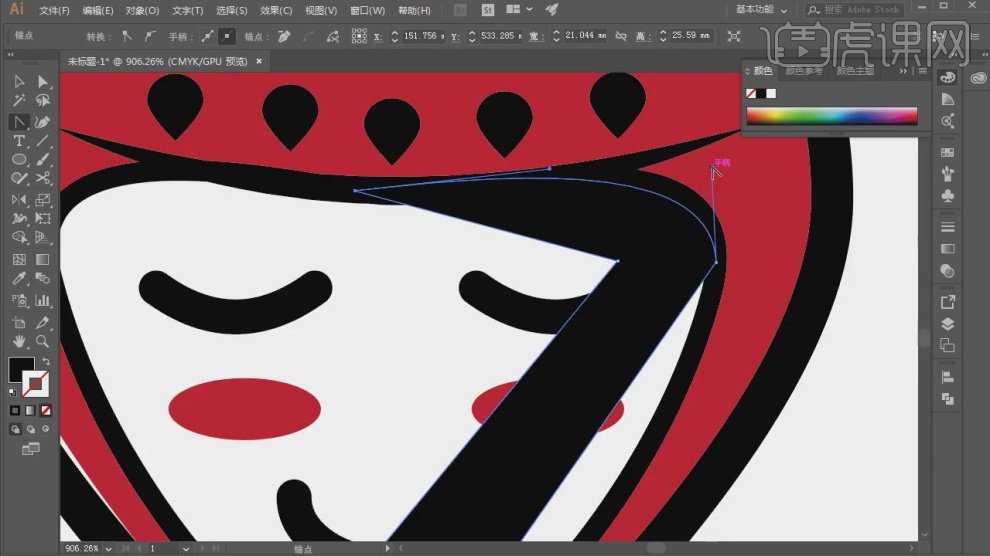
14.然后选择绘制好的内容,设置他的【不透明度】数值,如图所示。
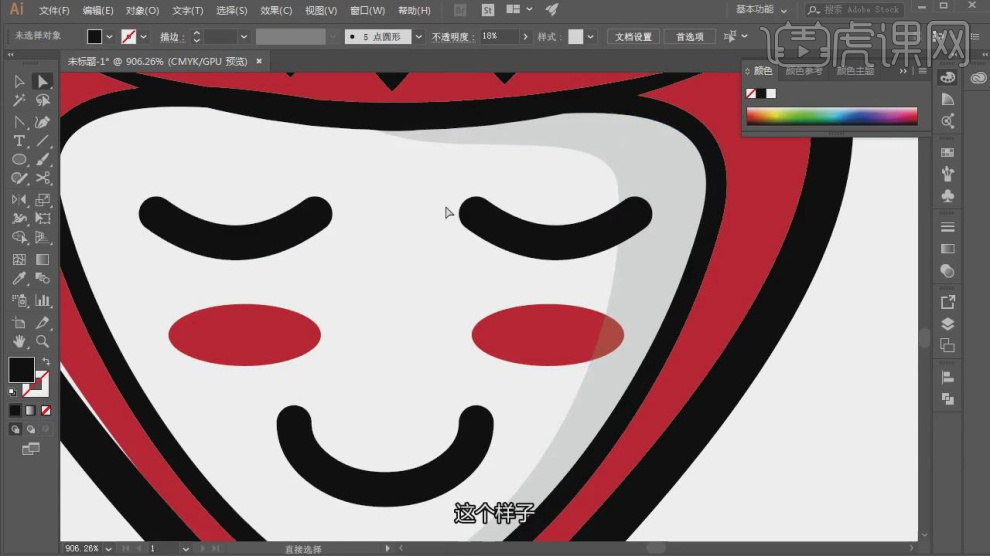
15.我们使用【钢笔】工具绘制一个路径,如图所示。
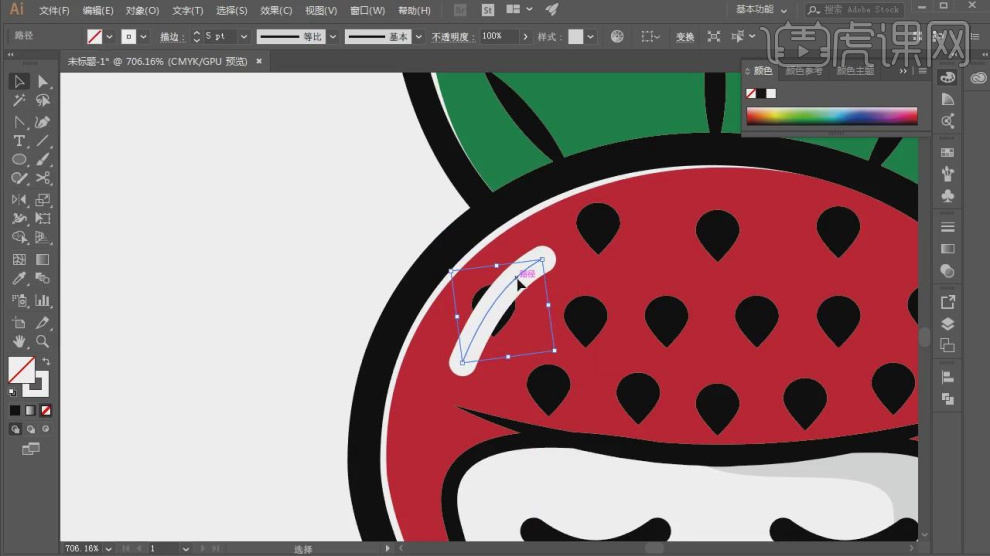
16.使用【形状】工具绘制一个【多边形】设置他的边数量,如图所示。
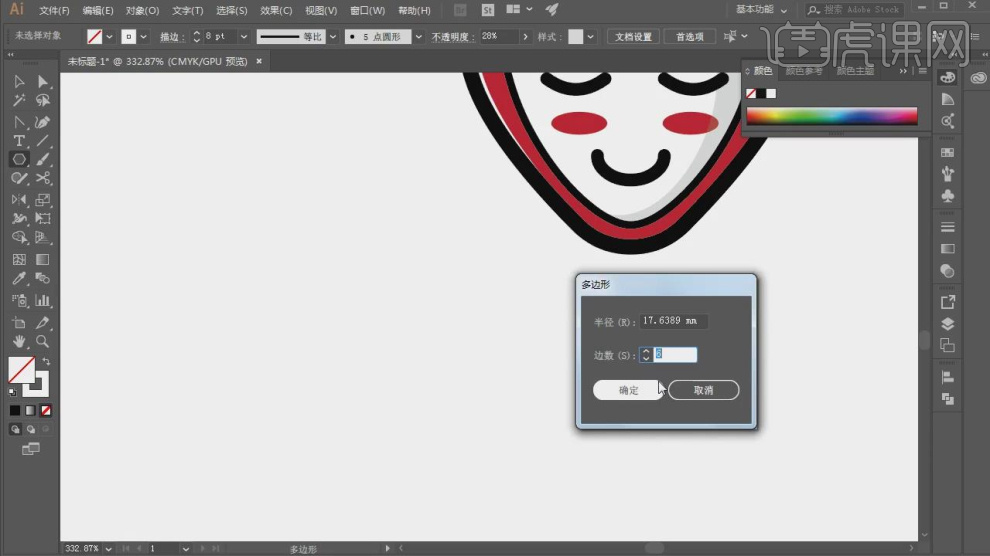
17.使用【钢笔】工具绘制一个路径,并设置他的描边,如图所示。
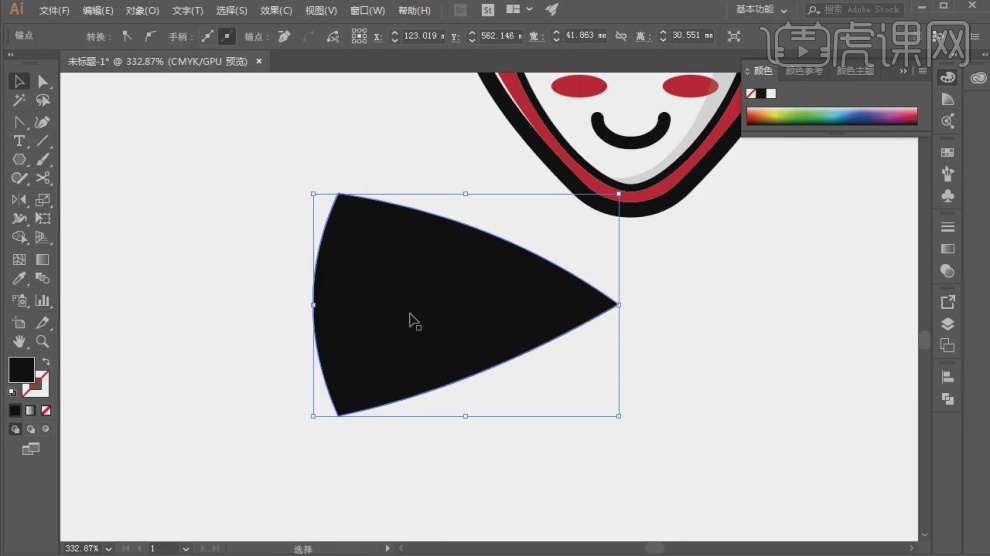
18.将绘制好的内容进行一个复制,如图所示。
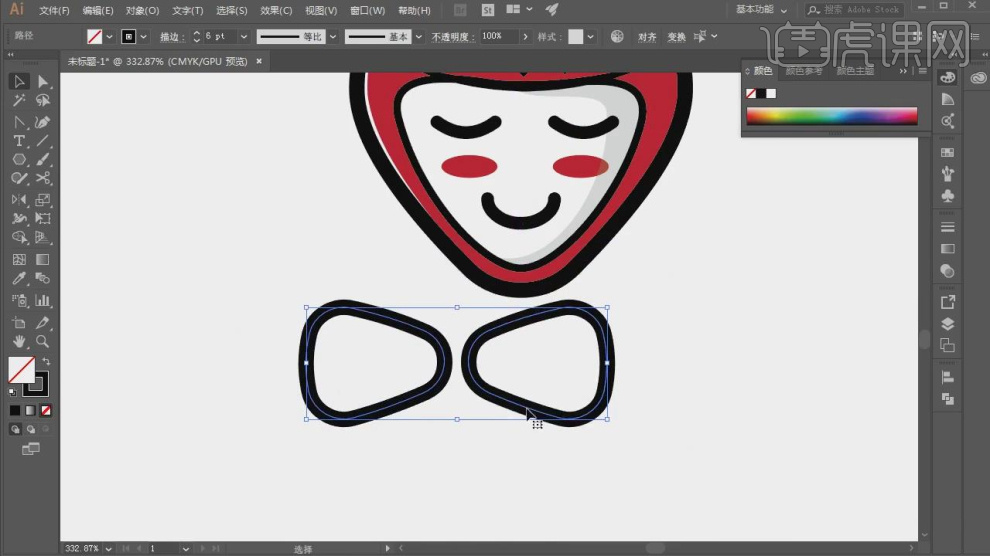
19.使用【钢笔】工具绘制一个圆调整大小,如图所示。
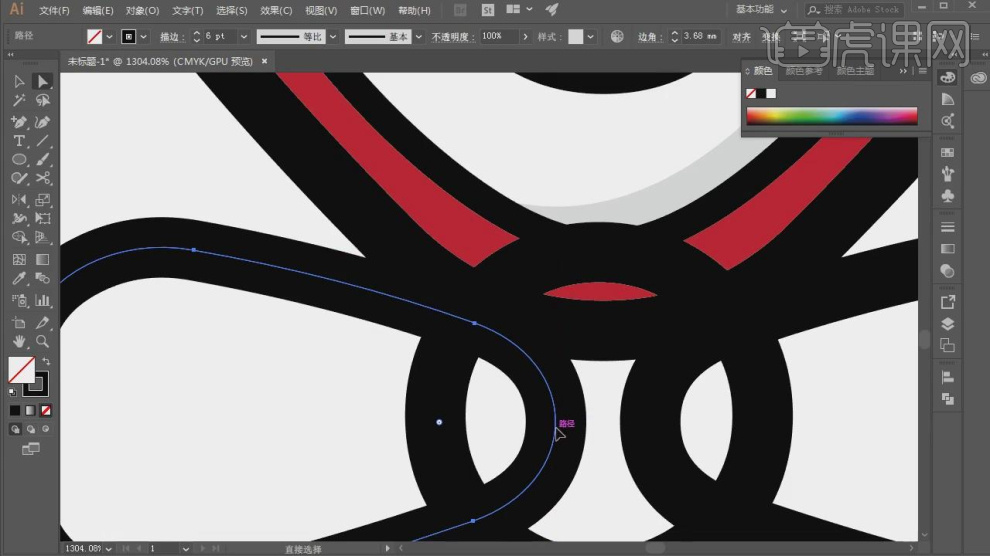
20.然后选择绘制好的内容,设置一个颜色填充,如图所示。
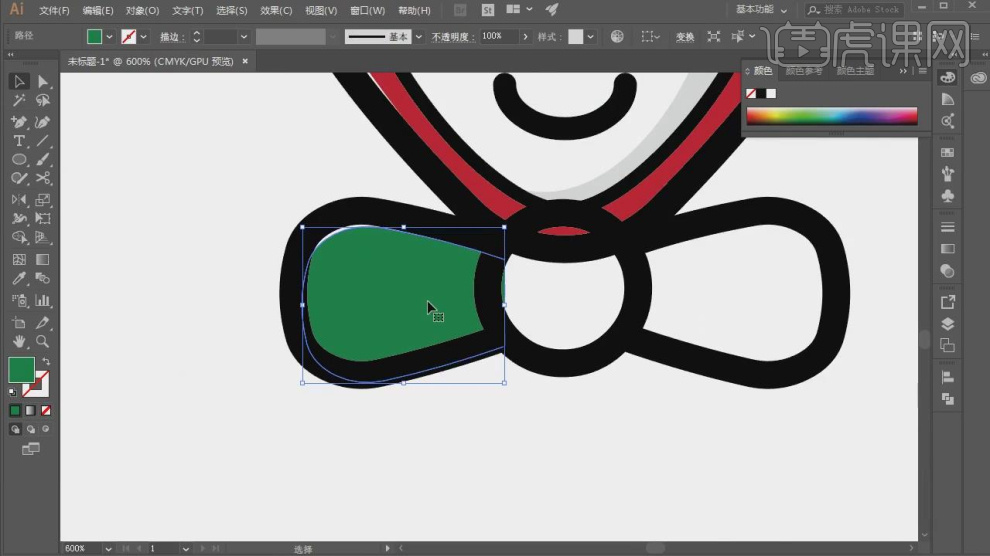
21.这里我们绘制一条弧线进行调整,如图所示。
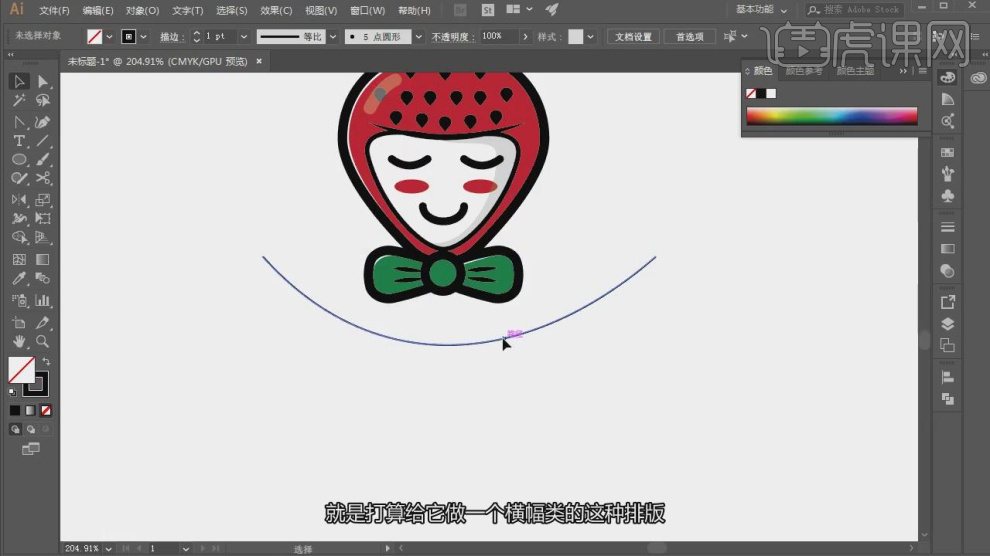
22.然后我们使用准备好的【装饰】预设,进行一个调整,如图所示。
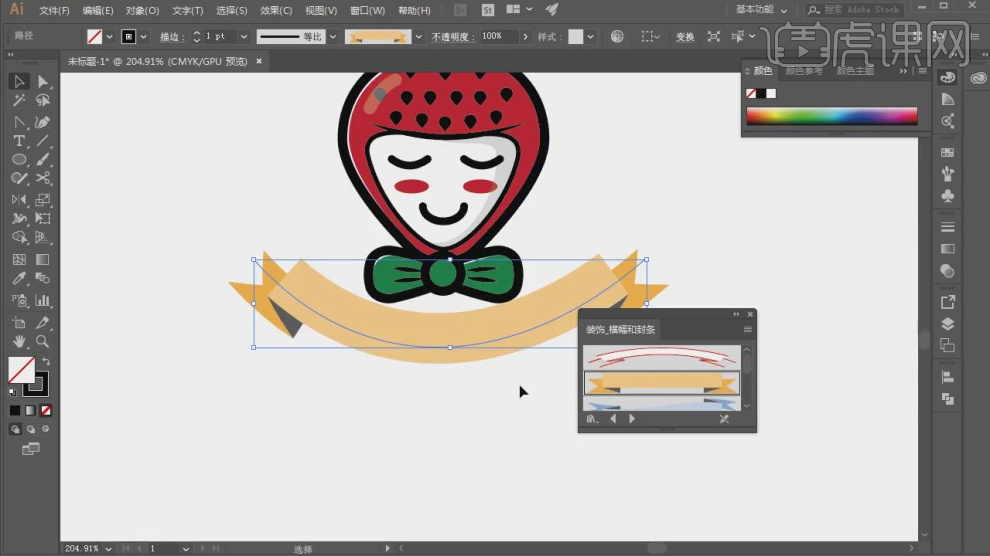
23.使用文本工具输入文字,并设置一个字体,如图所示。
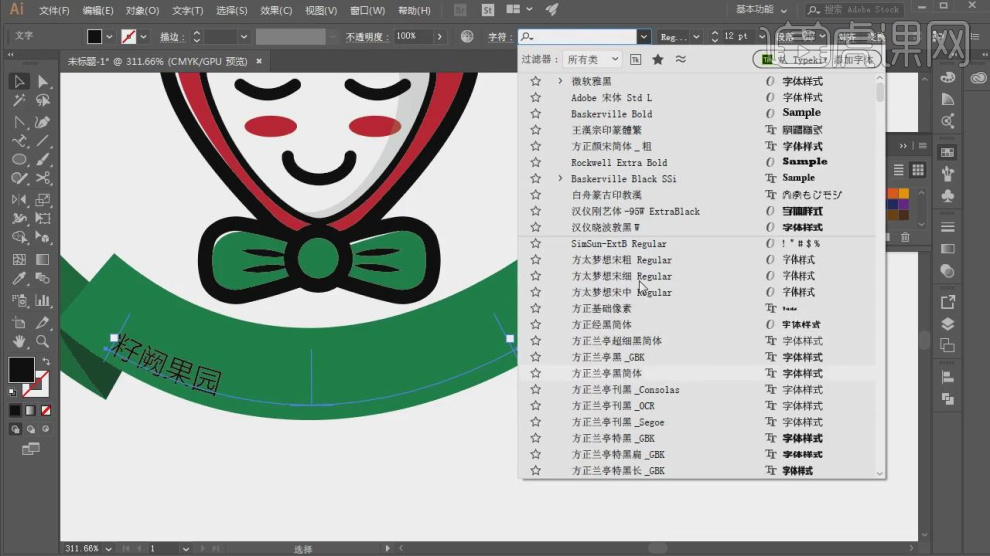
24.这里我们绘制一条弧线进行调整,如图所示。
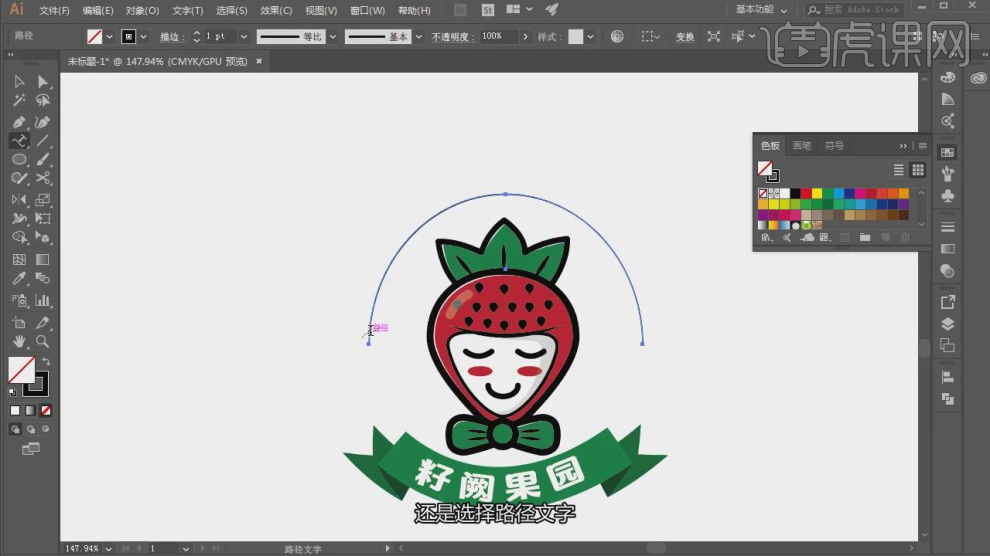
25.使用【路径文字工具】输入文字,并设置一个字体,如图所示。
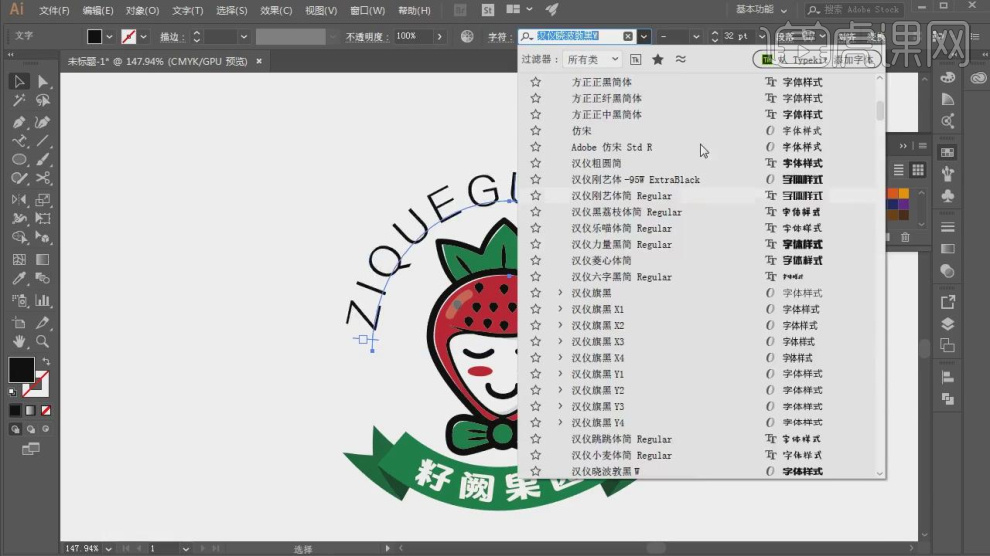
26.使用文本工具输入文字,并设置一个字体,如图所示。
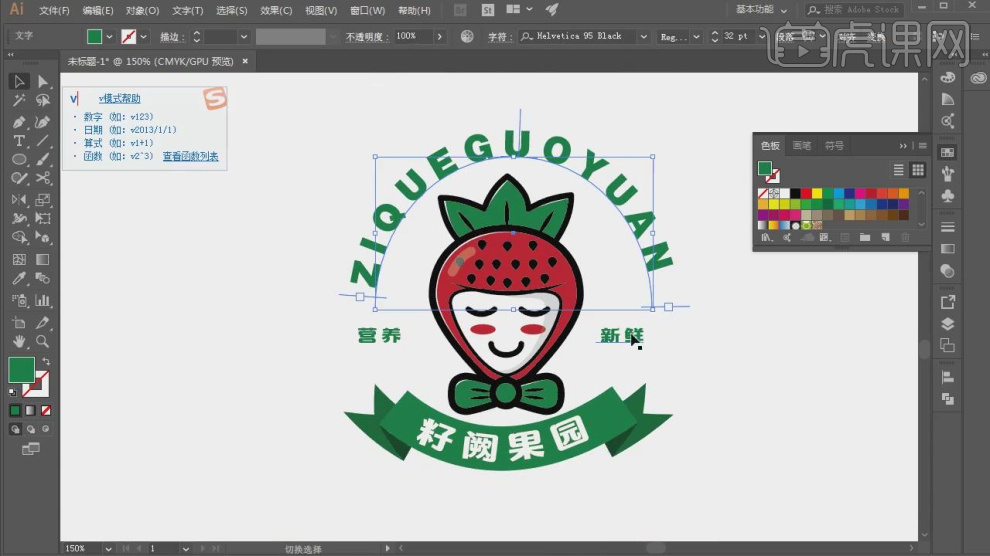
27.最终效果。